ubuntu挂载硬盘
一、挂载硬盘#
1、显示硬盘及所属分区情况。在终端窗口中输入如下命令:#
sudo fdisk -l
显示当前的硬盘及所属分区的情况。如下图所示:
2、硬盘格式化#
1、显示硬盘及所属分区情况。在终端窗口中输入如下命令
sudo mkfs -t ext4 /dev/sdb
说明:
-t ext4 表示将分区格式化成ext4文件系统类型。
3、挂载硬盘分区 | Mount hard disk partition#
1、显示硬盘挂载情况。在终端窗口中输入如下命令:
df -l
新硬盘分区没有挂载,无法进入和查看。
在终端窗口中输入如下命令
sudo mount -t ext4 /dev/sdb /devdata
再次在终端窗口中输入如下命令
df -l
新硬盘分区已经挂载,如下图最下面的红色方框内容。
2、配置硬盘在系统启动自动挂载。在文件 /etc/fstab 中加入如下配置:
查看磁盘的UUID:
blkid
/dev/sdb /devdata ext4 defaults 0 0
至此ubuntu硬盘的挂载就完成了
二、fstab文件解释#
1、文件的解释#
磁盘被手动挂载之后都必须把挂载信息写入/etc/fstab这个文件中,否则下次开机启动时仍然需要重新挂载
系统开机时会主动读取/etc/fstab这个文件中的内容,根据文件里面的配置挂载磁盘。这样我们只需要将磁盘的挂载信息写入这个文件中我们就不需要每次开机启动之后手动进行挂载了。
2、挂载的限制#
在说明这个文件的作用之前我想先强调一下挂载的限制。
1、根目录是必须挂载的,而且一定要先于其他mount point被挂载。因为mount是所有目录的跟目录,其他木有都是由根目录衍生出来的。
2、挂载点必须是已经存在的目录。
3、挂载点的指定可以任意,但必须遵守必要的系统目录架构原则
4、所有挂载点在同一时间只能被挂载一次
5、所有分区在同一时间只能挂在一次
6、若进行卸载,必须将工作目录退出挂载点(及其子目录)之外。
3、/etc/fstab文件中的参数#
下面我们看看看/etc/fstab文件,这是我的linux环境中/etc/fstab文件中的内容
[root@wpg ~]cat /etc/fstab
This file is edited by fstab-sync - see 'man fstab-sync' for details
Device Mount point filesystem parameters dump fsck
LABEL=/ / ext3 defaults 1 1
LABEL=/boot /boot ext3 defaults 1 2
none /dev/pts devpts gid=5,mode=620 0 0
none /dev/shm tmpfs defaults 0 0
none /proc proc defaults 0 0
none /sys sysfs defaults 0 0
LABEL=SWAP-sda3 swap swap defaults 0 0
/dev/sdb1 /u01 ext3 defaults 1 2
UUID=18823fc1-2958-49a0-9f1e-e1316bd5c2c5 /u02 ext3 defaults 1 2
/dev/hdc /media/cdrom1 auto pamconsole,exec,noauto,managed 0 0
/dev/fd0 /media/floppy auto pamconsole,exec,noauto,managed 0 0
在文件中我已经把每一列都做出来表示方便识别,我们可以看到一共有六列。
第一列 Device#
- 磁盘设备文件或者该设备的Label或者UUID
- 查看分区的label和uuid
- 简单点的方式我们可以通过下面这个命令来查看
[root@wpg u02]# blkid /dev/sda1
/dev/sda1: LABEL="/boot" UUID="3b10fe13-def4-41b6-baae-9b4ef3b3616c" SEC_TYPE="ext3" TYPE="ext2"
使用设备名和label及uuid作为标识的不同
- 使用设备名称(/dev/sda)来挂载分区时是被固定死的,一旦磁盘的插槽顺序发生了变化,就会出现名称不对应的问题。因为这个名称是会改变的。
- 不过使用label挂载就不用担心插槽顺序方面的问题。不过要随时注意你的Label name。
- UUID,每个分区被格式化以后都会有一个UUID作为唯一的标识号。使用uuid挂载的话就不用担心会发生错乱的问题了。
第二列 Mount point#
设备的挂载点,就是你要挂载到哪个目录下。
第三列 filesystem#
磁盘文件系统的格式,包括ext2、ext3、reiserfs、nfs、vfat等
第四列 parameters#
文件系统的参数
| Async/sync | 设置是否为同步方式运行,默认为async |
|---|---|
| auto/noauto | 当下载mount -a 的命令时,此文件系统是否被主动挂载。默认为auto |
| rw/ro | 是否以以只读或者读写模式挂载 |
| exec/noexec | 限制此文件系统内是否能够进行"执行"的操作 |
| user/nouser | 是否允许用户使用mount命令挂载 |
| suid/nosuid | 是否允许SUID的存在 |
| Usrquota | 启动文件系统支持磁盘配额模式 |
| Grpquota | 启动文件系统对群组磁盘配额模式的支持 |
| Defaults | 同事具有rw,suid,dev,exec,auto,nouser,async等默认参数的设置 |
第五列:能否被dump备份命令作用#
dump是一个用来作为备份的命令。通常这个参数的值为0或者1
| 0 | 代表不要做dump备份 |
|---|---|
| 1 | 代表要每天进行dump的操作 |
| 2 | 代表不定日期的进行dump操作 |
第六列 是否检验扇区#
开机的过程中,系统默认会以fsck检验我们系统是否为完整(clean)。

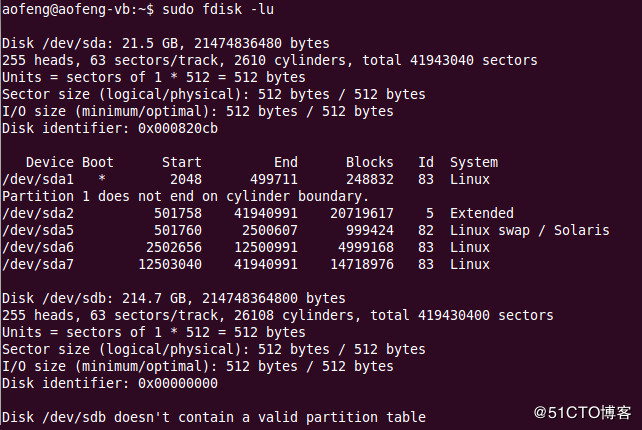
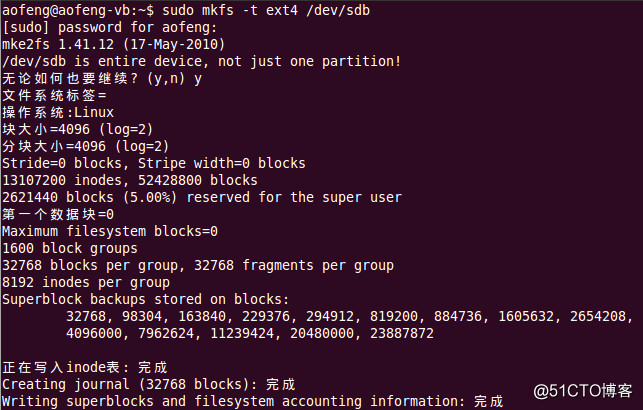
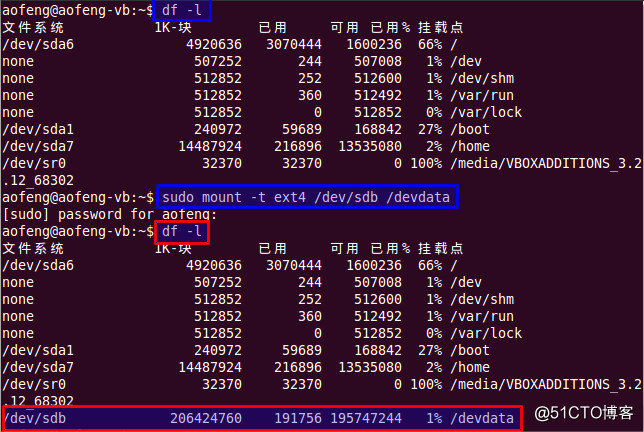
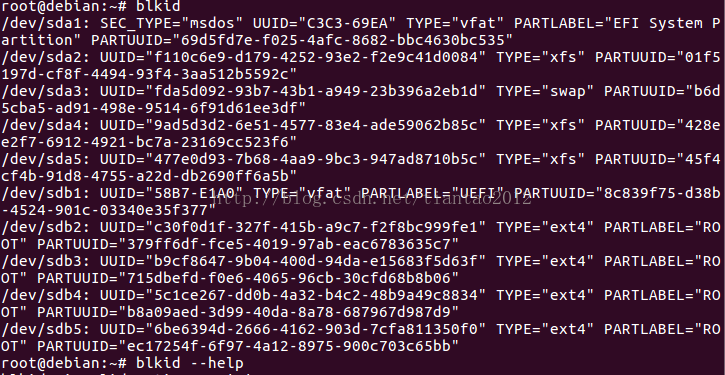
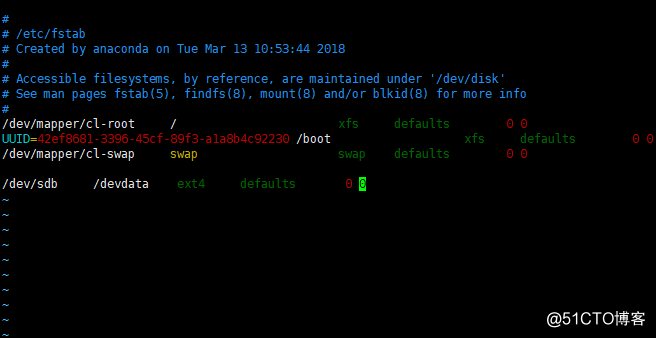



【推荐】国内首个AI IDE,深度理解中文开发场景,立即下载体验Trae
【推荐】编程新体验,更懂你的AI,立即体验豆包MarsCode编程助手
【推荐】抖音旗下AI助手豆包,你的智能百科全书,全免费不限次数
【推荐】轻量又高性能的 SSH 工具 IShell:AI 加持,快人一步
· 开发者必知的日志记录最佳实践
· SQL Server 2025 AI相关能力初探
· Linux系列:如何用 C#调用 C方法造成内存泄露
· AI与.NET技术实操系列(二):开始使用ML.NET
· 记一次.NET内存居高不下排查解决与启示
· 被坑几百块钱后,我竟然真的恢复了删除的微信聊天记录!
· 没有Manus邀请码?试试免邀请码的MGX或者开源的OpenManus吧
· 【自荐】一款简洁、开源的在线白板工具 Drawnix
· 园子的第一款AI主题卫衣上架——"HELLO! HOW CAN I ASSIST YOU TODAY
· Docker 太简单,K8s 太复杂?w7panel 让容器管理更轻松!